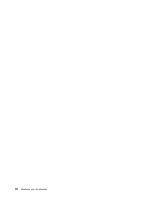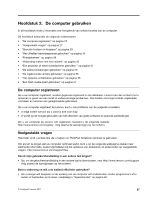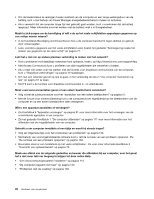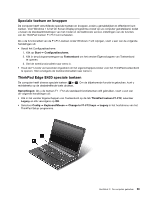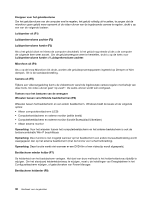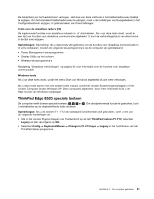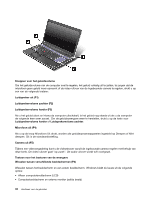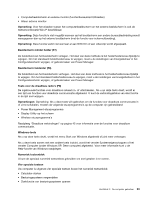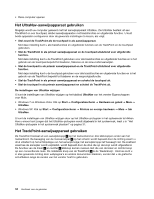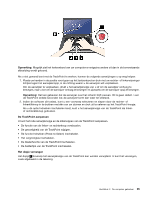Lenovo ThinkPad Edge E520 (Dutch) User Guide - Page 48
Beeldscherm helderder F8, Camera uit F5
 |
View all Lenovo ThinkPad Edge E520 manuals
Add to My Manuals
Save this manual to your list of manuals |
Page 48 highlights
Knoppen voor het geluidsvolume Om het geluidsvolume van de computer snel te regelen, het geluid volledig uit te zetten, te zorgen dat de microfoon geen geluid meer opneemt of de video-uitvoer van de ingebouwde camera te regelen, drukt u op een van de volgende toetsen: Luidspreker uit (F1) Luidsprekervolume zachter (F2) Luidsprekervolume harder (F3) Als u het geluid uitzet en hierna de computer uitschakelt, is het geluid nog steeds uit als u de computer de volgende keer weer aanzet. Om de geluidsweergave weer te herstellen, drukt u op de toets voor Luidsprekervolume harder of Luidsprekervolume zachter. Microfoon uit (F4) Als u op de knop Microfoon Uit drukt, worden alle geluidsopnameapparaten ingesteld op Dempen of Niet dempen. Dit is de standaardinstelling. Camera uit (F5) Tijdens een videovergadering kunt u de videostroom vanuit de ingebouwde camera regelen met behulp van deze toets. De video-uitvoer gaat "op zwart". De audio-uitvoer wordt wél voortgezet. Toetsen voor het besturen van de weergave Wisselen tussen verschillende beeldschermen (F6) Wisselen tussen het beeldscherm en een extern beeldscherm. Windows biedt de keuze uit de volgende opties: • Alleen computerbeeldscherm (LCD) • Computerbeeldscherm en externe monitor (zelfde beeld) • Computerbeeldscherm en externe monitor (functie Bureaublad Uitbreiden) • Alleen externe monitor Opmerking: Voor het wisselen tussen het computerbeeldscherm en het externe beeldscherm is ook de toetsencombinatie Win+P beschikbaar. Opmerking: Deze functie is niet mogelijk wanneer op het beeldscherm een andere bureaubladindeling wordt weergegeven dan op het externe beeldscherm (met de functie voor schermuitbreiding). Opmerking: Deze functie werkt niet wanneer er een DVD-film of een videoclip wordt afgespeeld. Beeldscherm minder helder (F7) De helderheid van het beeldscherm verlagen. Het doel van deze methode is het helderheidsniveau tijdelijk te wijzigen. Om het standaard helderheidsniveau te wijzigen, moet u de instellingen van Energiebeheer in het Configuratiescherm wijzigen, of gebruikmaken van Power Manager. Beeldscherm helderder (F8) 30 Handboek voor de gebruiker